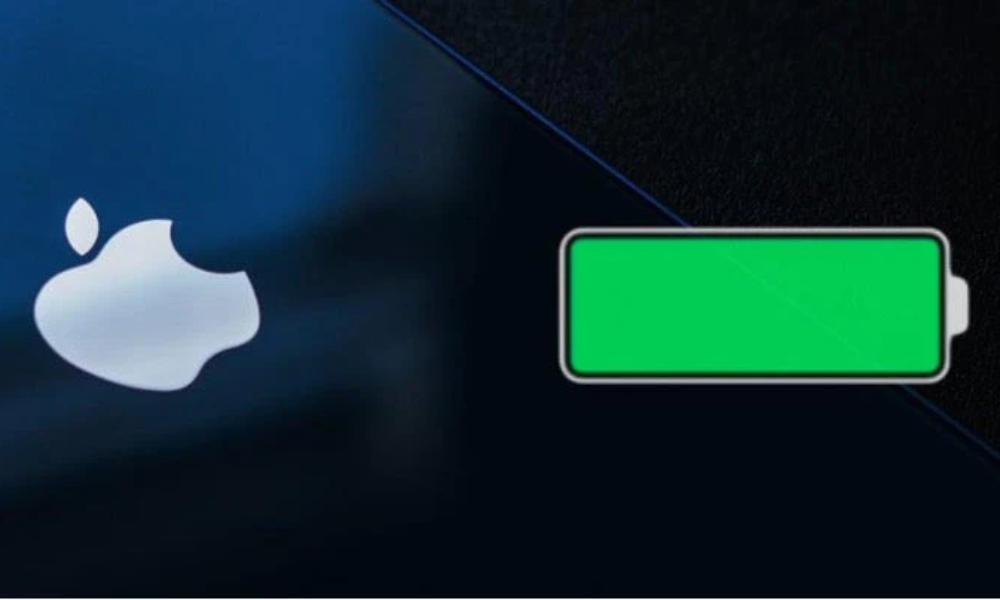جميع طرازات iPhone الجديدة تحتوي على شاشة تمتد من الحافة إلى الحافة، مما يعني أن حواف الشاشة مدفوعة إلى الحد الأقصى حتى تتمكن من رؤية المزيد من المحتوى.
بالإضافة إلى ذلك، يقع Face ID في وسط أعلى شاشة iPhone، وتوجد معلومات مثل الوقت والتغطية والبطارية على الجانبين. كما ترى، المساحة محدودة، ويتم عرض أهم البيانات فقط.
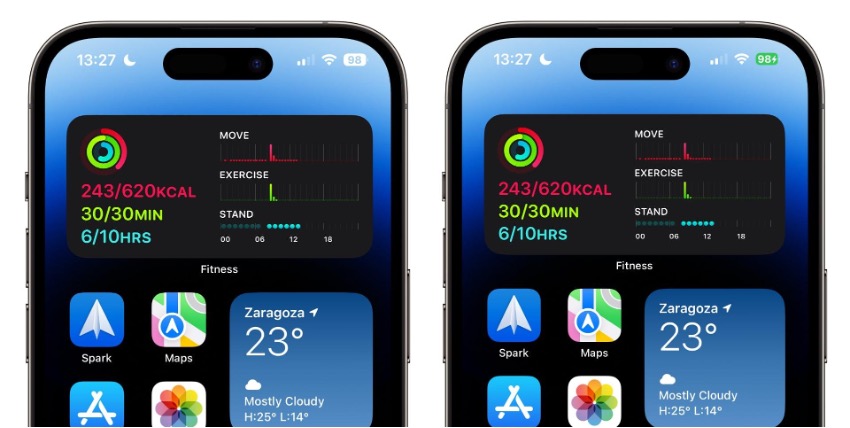
كيفية عرض نسبة بطارية iPhone في جميع الأوقات
إذا قمت بتحديث iPhone الخاص بك إلى iOS 16، ستحصل على مئات الميزات الجديدة المثيرة، ويمكنك أيضًا عرض نسبة البطارية على iPhone الخاص بك. كل ما عليك فعله هو:
الخطوة 1 - اذهب إلى الإعدادات
الخطوة 2 - عرض تفضيلات البطارية
الخطوة 3 - فعّل نسبة البطارية.
لا ترى هذا الخيار؟ تذكر التحقق من تحديثات البرامج على iPhone الخاص بك.
كيف تتحقق من تحديثات البرامج على iPhone؟
للتحقق من كيفية فحص تحديثات البرامج على iPhone، اتبع الخطوات التالية:
الخطوة 1 - افتح الإعدادات على iPhone الخاص بك
الخطوة 2 - افتح الإعدادات العامة
الخطوة 3 - افتح قسم تحديثات البرامج.
إذا كان iPhone الخاص بك من طراز ميني مثل iPhone 13 Mini أو iPhone 11 أو iPhone XR، سيتعين عليك الانتظار لتحديث iOS 16.1 لرؤية نسبة البطارية. من المتوقع أن يصل التحديث في أكتوبر.
إذا كان لديك iPhone X أو iPhone Xs أو iPhone 12 أو iPhone 13 أو iPhone 14 الجديد، بمجرد التحديث إلى iOS 16، ستتمكن من رؤية نسبة البطارية على iPhone الخاص بك.
اقرأ أيضًا لمعرفة المزيد عن أفضل الحيل لتوفير عمر البطارية على iPhone، هنا.
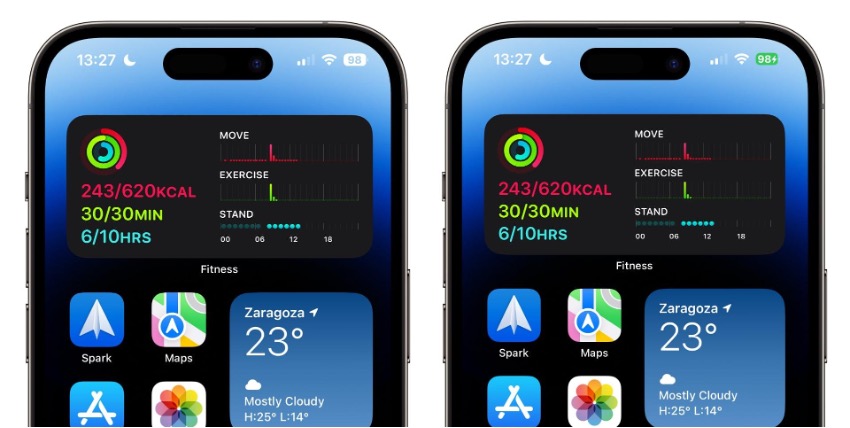
كيفية عرض بطارية iPhone على شاشة المنزل باستخدام أداة البطارية
يمكنك أيضًا إضافة أداة البطارية إلى شاشة المنزل لرؤية نسبة البطارية. هذه واحدة من أفضل الطرق لضبط نسبة البطارية على iPhone. ستكون مرئية دائمًا!
الخطوة 1 - اضغط مع الاستمرار على منطقة فارغة في شاشة المنزل لبضع ثوانٍ حتى تبدأ الأيقونات في التحرك.
الخطوة 2 - انقر على أيقونة + في الزاوية العلوية اليسرى.
الخطوة 3 - اختر أداة البطارية وأضفها إلى شاشة المنزل.
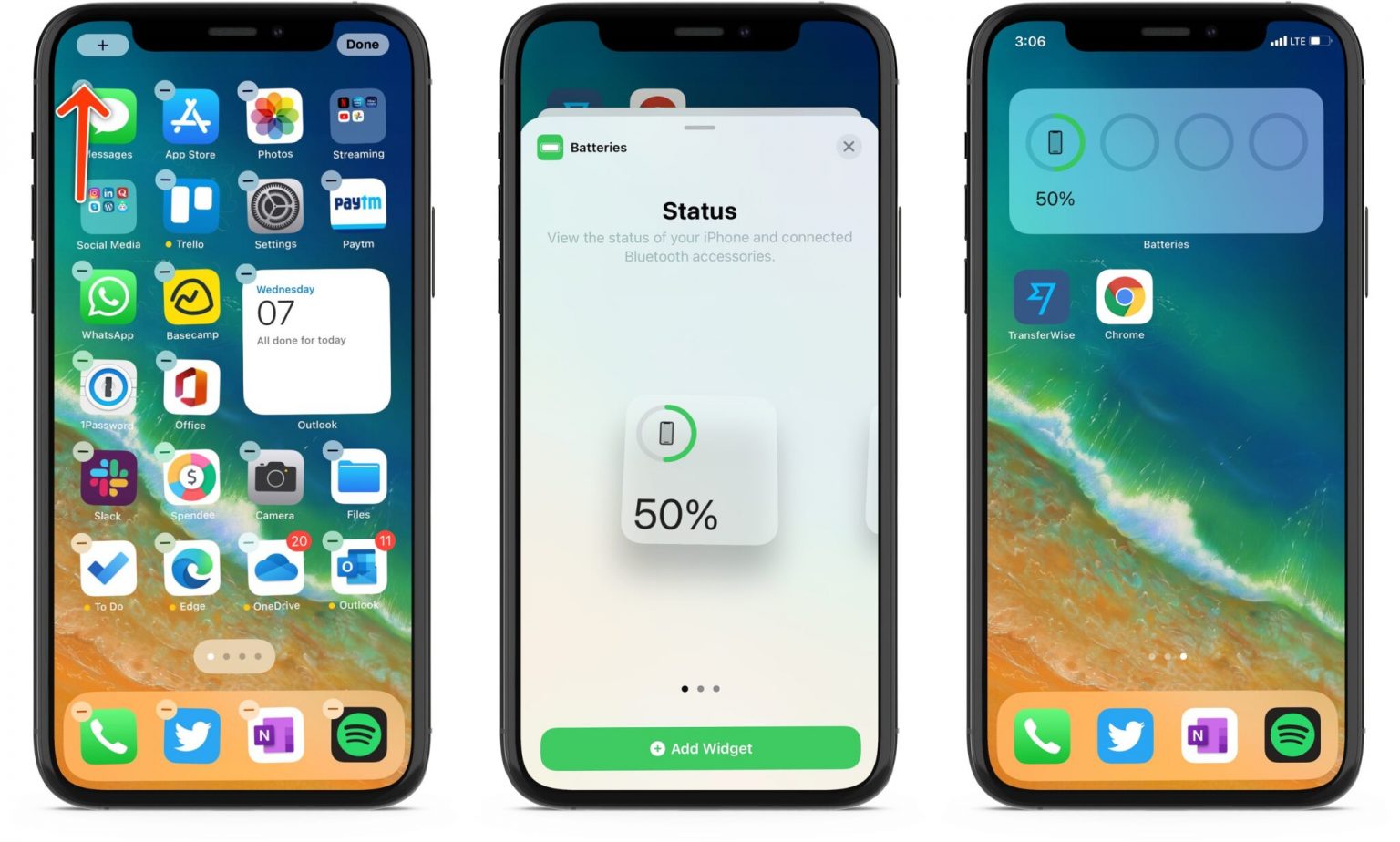
لتتعرف على المزيد من النصائح والحيل الرائعة، تحقق من مدونات iSTYLE، التي ستبقيك على اطلاع بأحدث الأخبار والشائعات والمعلومات المتعلقة بمنتجات Apple المفضلة لديك.

 United Arab Emirates
United Arab Emirates
 Lebanon
Lebanon
 Iraq
Iraq